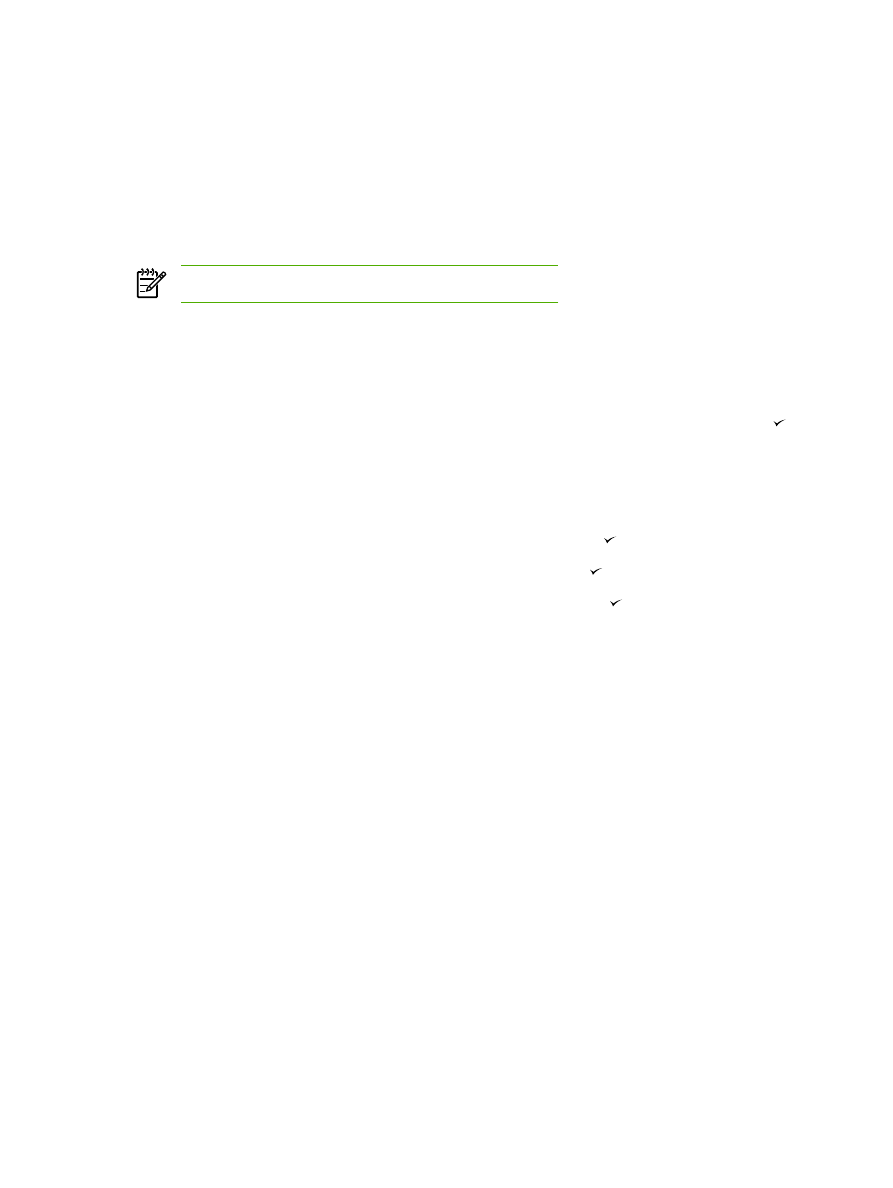
Ändra val av fack (HP LaserJet 3390/3392 allt-i-ett)
Allt-i-ett-enheten är inställd på att automatiskt hämta material från fack som innehåller material. Allt-i-
ett-enheten hämtar alltid material från prioritetsinmatningsfacket (fack 1) om du lägger i material i fack
1. Om det inte ligger något material i fack 1 försöker allt-i-ett-enheten hämta material från fack 3 (om
det är installerat) och sedan från fack 2.
Du kan ange vilket fack du vill använda genom att ändra val av fack. Du kan välja mellan följande
inställningar: Automatiskt val, Fack 1, Fack 2 och Fack 3.
OBS!
Fack 3 är bara tillgänglig om fack 3 är installerat.
Ändra val av fack för aktuell kopia
1.
Tryck på
Val av fack
på allt-i-ett-enhetens kontrollpanel.
2.
Markera det inmatningsfack som du vill använda med
<
eller
>
.
3.
Tryck på
Starta kopiering
om du vill spara inställningen och starta kopieringen, eller tryck på om
du vill spara inställningen utan att starta kopieringen.
Ändra val av standardfack
1.
Tryck på
Meny
på allt-i-ett-enhetens kontrollpanel.
2.
Använd
<
eller
>
för att välja Kopieringsinst. och tryck sedan på .
3.
Använd
<
eller
>
för att välja Standardfack och tryck sedan på .
4.
Använd
<
eller
>
för att välja en fackinställning och tryck sedan på .
130
Kapitel 7 Kopiera
SVWW
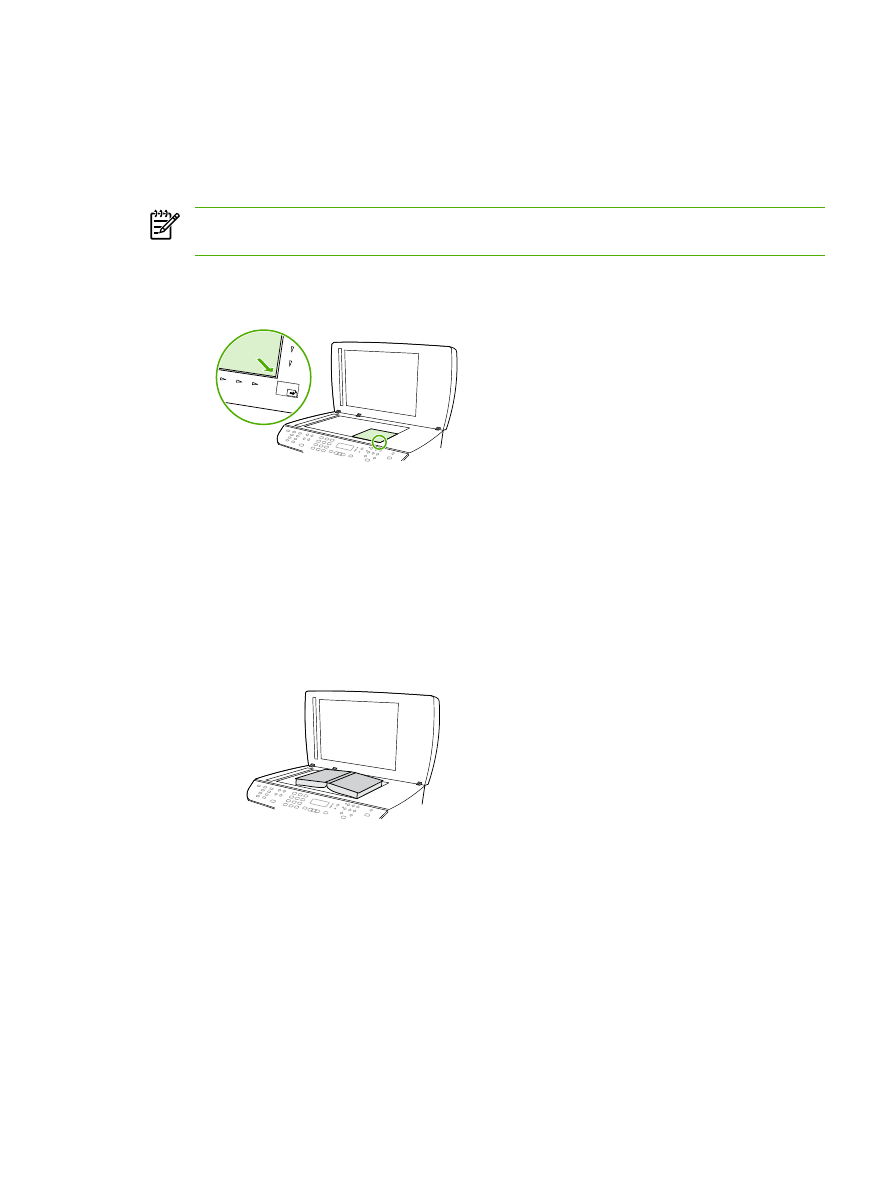
Kopiera foton och böcker (endast för HP LaserJet
3052/3055/3390/3392 allt-i-ett)
Så här kopierar du ett foto
OBS!
Vid kopiering av foton bör du använda flatbäddsskannern för HP LaserJet
3052/3055/3390/3392 allt-i-ett i stället för den automatiska dokumentmataren.
1.
Lyft upp locket och placera fotot på flatbäddsskannern med bildsidan nedåt och fotots övre vänstra
hörn i det nedre högra hörnet på glaset.
HP LaserJet
HP LaserJet 3390/3392
3052/3055
2.
Stäng locket försiktigt.
3.
Tryck på
Starta kopiering
.
Kopiera en bok
1.
Lyft locket och placera boken på flatbäddsskannern med den sida du vill kopiera mot glasets nedre
högra hörn.
HP LaserJet
HP LaserJet 3390/3392
3052/3055
SVWW